Tutorial: Simular respostas de API
APLICA-SE A: todas as camadas do Gerenciamento de API
As APIs de back-end são importadas para um APIM (Gerenciamento de API) ou criadas e gerenciadas manualmente. As etapas neste tutorial mostram como:
- Usar o Gerenciamento de API para criar uma API HTTP em branco
- Gerenciar uma API HTTP manualmente
- Definir uma política em uma API para que ela retorne uma resposta simulada
Esse método permite que os desenvolvedores continuem com a implementação e o teste da instância do Gerenciamento de API, mesmo que o back-end não esteja disponível para enviar respostas reais.
A capacidade de simular respostas é útil em muitos cenários:
- Quando a fachada da API é criada primeiro e a implementação do back-end ocorre posteriormente. Ou, o back-end está sendo desenvolvido paralelamente.
- Quando o back-end temporariamente não está operacional ou não pode ser escalado.
Neste tutorial, você aprenderá como:
- Criar uma API de teste
- Adicionar uma operação à API de teste
- Habilitar a simulação de resposta
- Testar a API fictícia
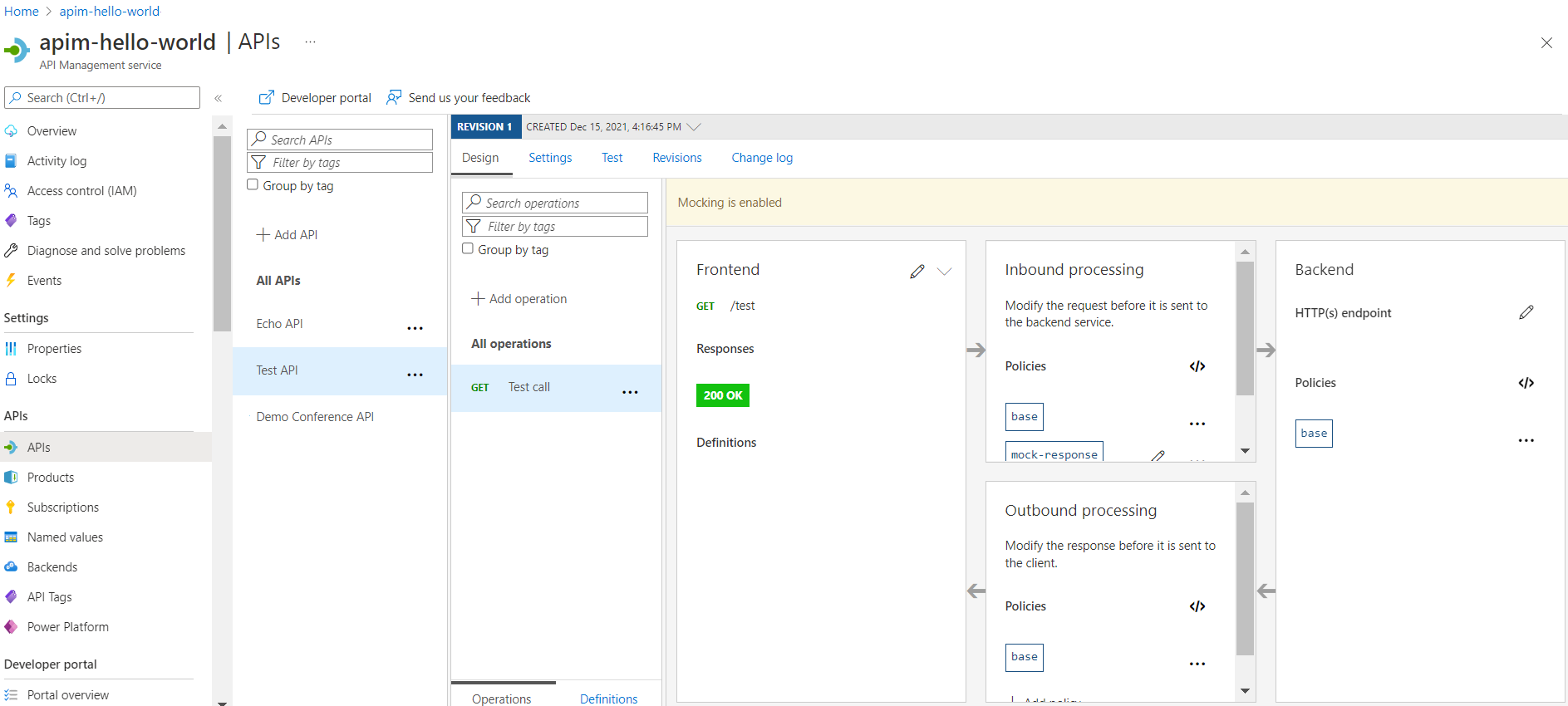
Pré-requisitos
- Conheça a terminologia do Gerenciamento de API do Azure.
- Compreenda o conceito de políticas no Gerenciamento de API do Azure.
- Conclua o início rápido a seguir: Criar uma instância do Gerenciamento de API do Azure.
Criar uma API de teste
As etapas nesta seção mostram como criar uma API HTTP sem back-end.
Entre no portal do Azure e navegue até a sua instância do Gerenciamento de API.
Selecione o bloco APIs>+ Adicionar API>API.
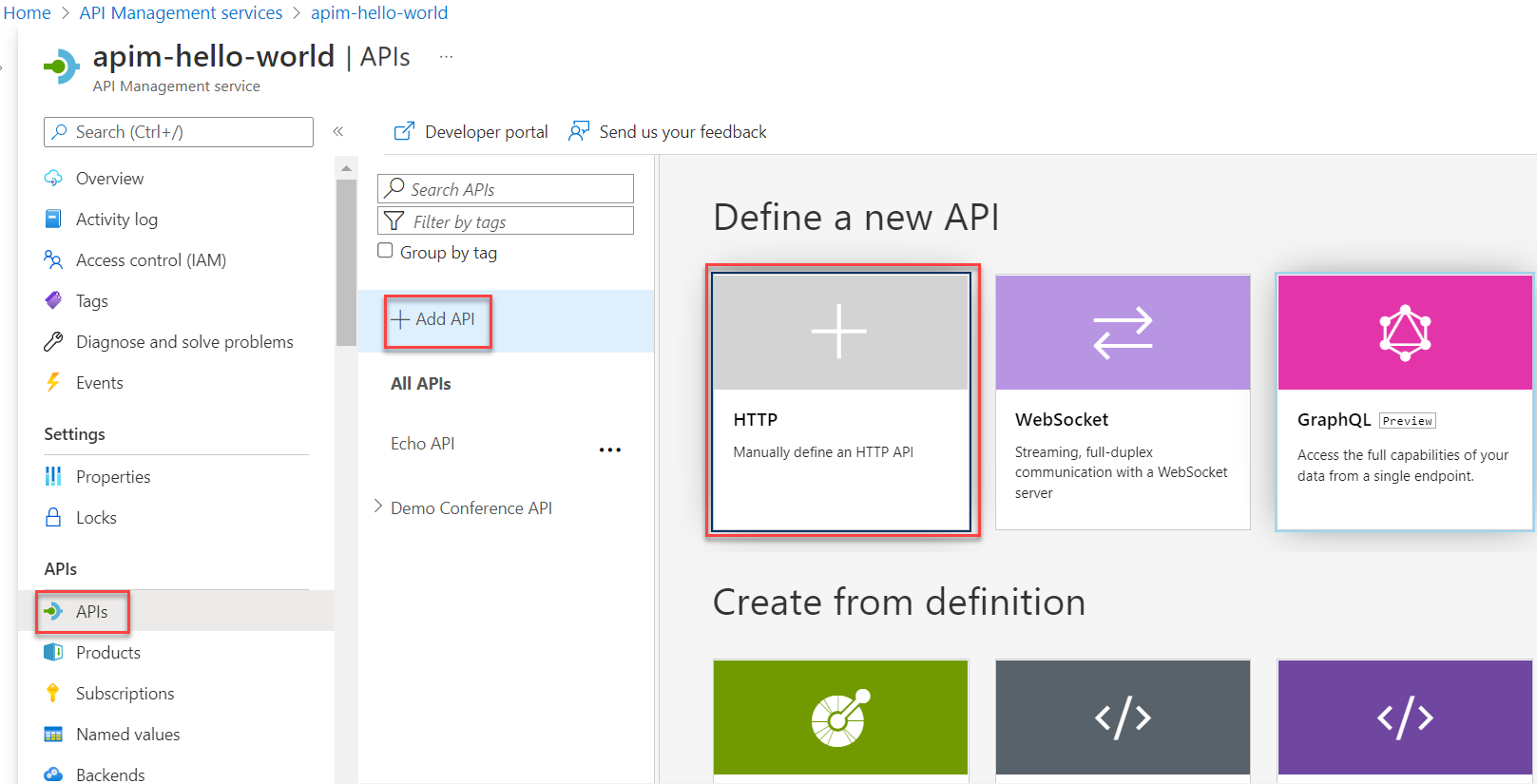
Na janela Criar uma API HTTP, selecione Completo.
Insira API de Teste como Nome de exibição.
Insira Ilimitado para Produtos.
Verifique se Gerenciado está selecionado em Gateways.
Selecione Criar.
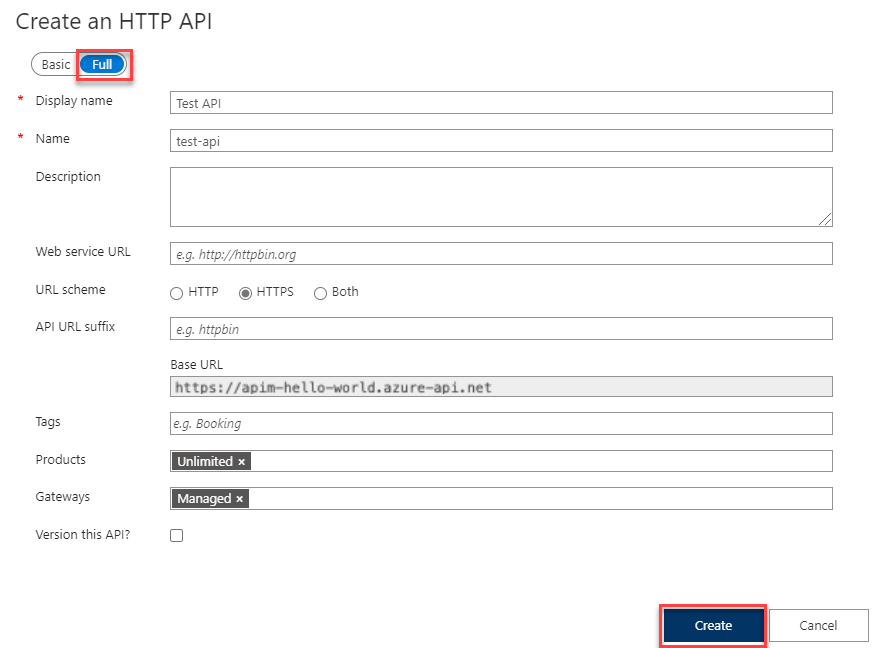
Adicionar uma operação à API de teste
Uma API expõe uma ou mais operações. Nesta seção, você adicionará uma operação à API HTTP que criou. Chamar a operação depois de concluir as etapas nesta seção dispara um erro. Você não receberá erros após concluir as etapas na seção Habilitar a simulação de resposta.
Selecione a API que você criou na etapa anterior.
Selecione + Adicionar Operação.
Na janela Front-end, insira os valores a seguir.
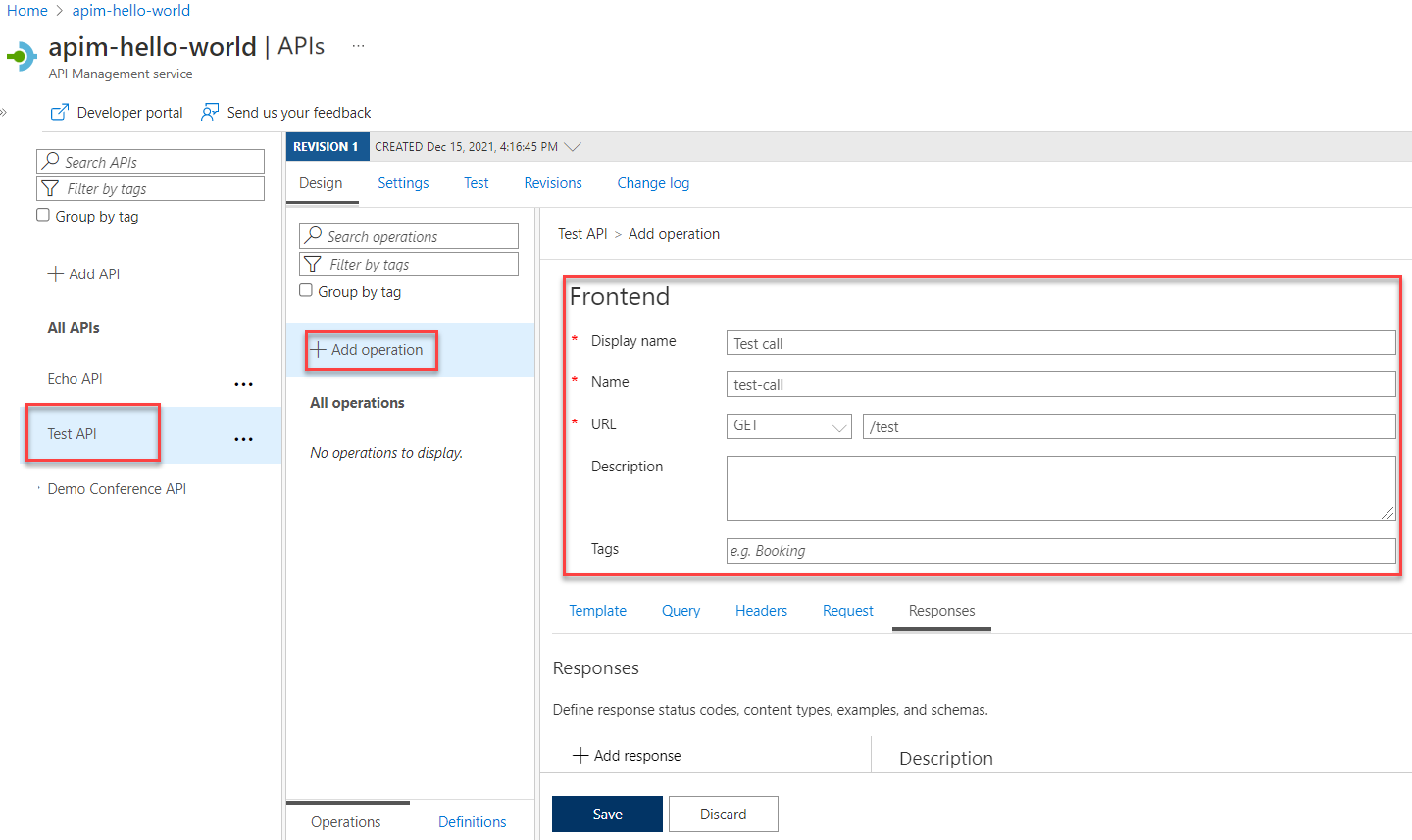
Configuração Valor DESCRIÇÃO Nome de exibição Chamada de teste O nome exibido no portal do desenvolvedor. URL (verbo HTTP) GET Selecione um dos verbos HTTP predefinidos. URL /test Um caminho de URL para a API. Descrição Descrição opcional da operação, usada para fornecer a documentação no portal do desenvolvedor para os desenvolvedores que usarão a API. Selecione a guia Respostas, localizada sob os campos URL, Nome de exibição e Descrição. Insira as configurações nessa guia para definir os códigos de status de resposta, os tipos de conteúdo, os exemplos e os esquemas.
Selecione + Adicionar resposta e selecione 200 OK na lista.
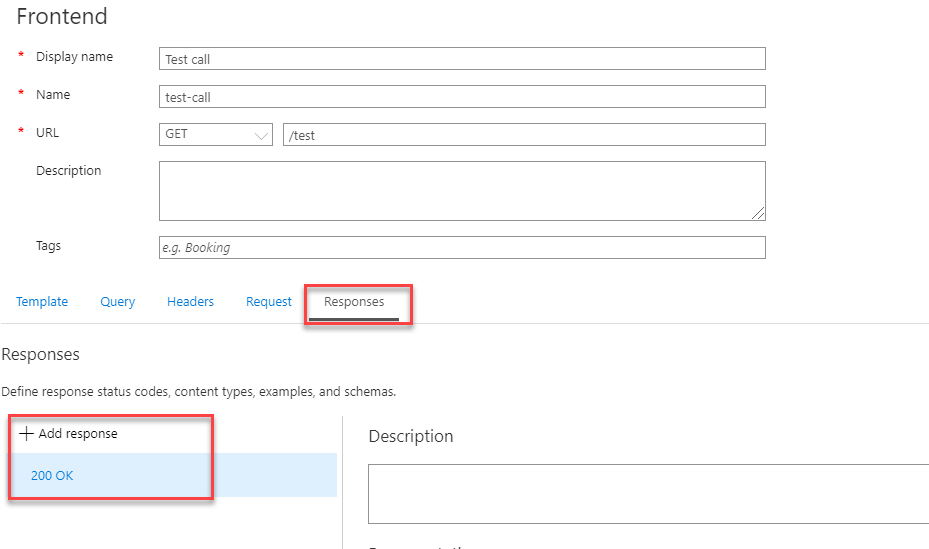
Sob o cabeçalho Representações à direita, selecione + Adicionar representação.
Insira application/json na caixa de pesquisa e selecione o tipo de conteúdo application/json.
Na caixa de texto Exemplo, insira
{ "sampleField" : "test" }.Clique em Salvar.
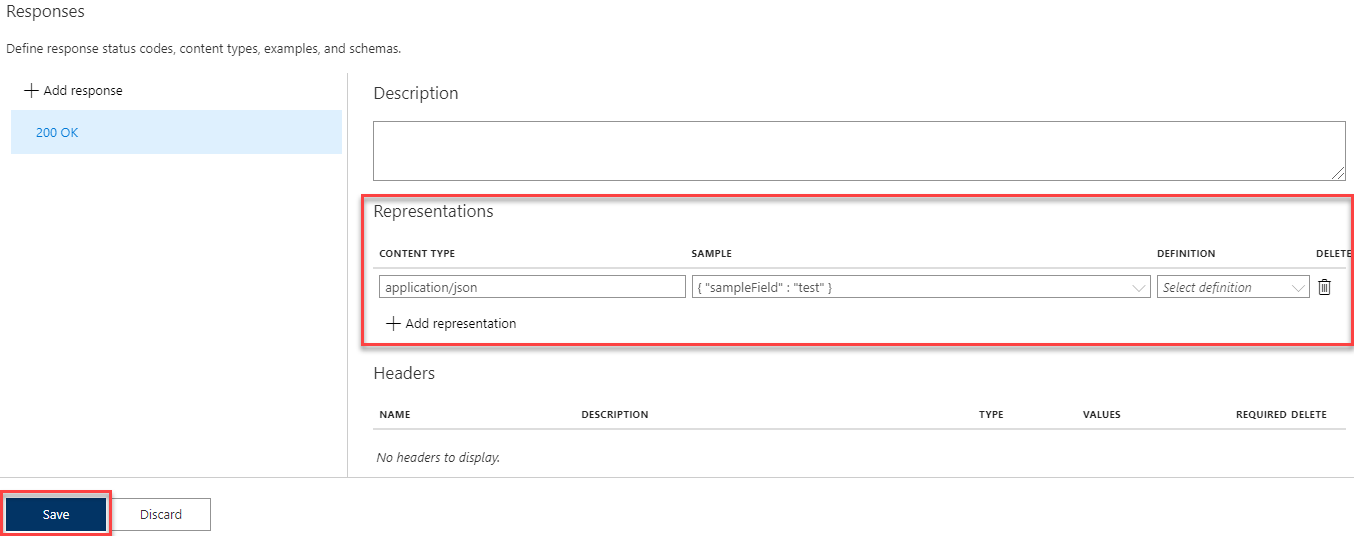
Embora não seja necessário para este exemplo, você pode definir configurações adicionais de uma operação de API em outras guias, incluindo:
| Tab | Descrição |
|---|---|
| Consulta | Adicione os parâmetros de consulta. Além de fornecer um nome e uma descrição, você pode fornecer valores que são atribuídos a um parâmetro de consulta. Você pode marcar um dos valores como padrão (opcional). |
| Solicitação | Defina esquemas, exemplos e tipos de conteúdo de solicitação. |
Habilitar a simulação de resposta
Selecione a API criada em Criar uma API de teste.
Na janela à direita, verifique se a guia Design está selecionada.
Selecione a operação de teste que você adicionou.
Na janela Processamento de entrada, selecione + Adicionar política.
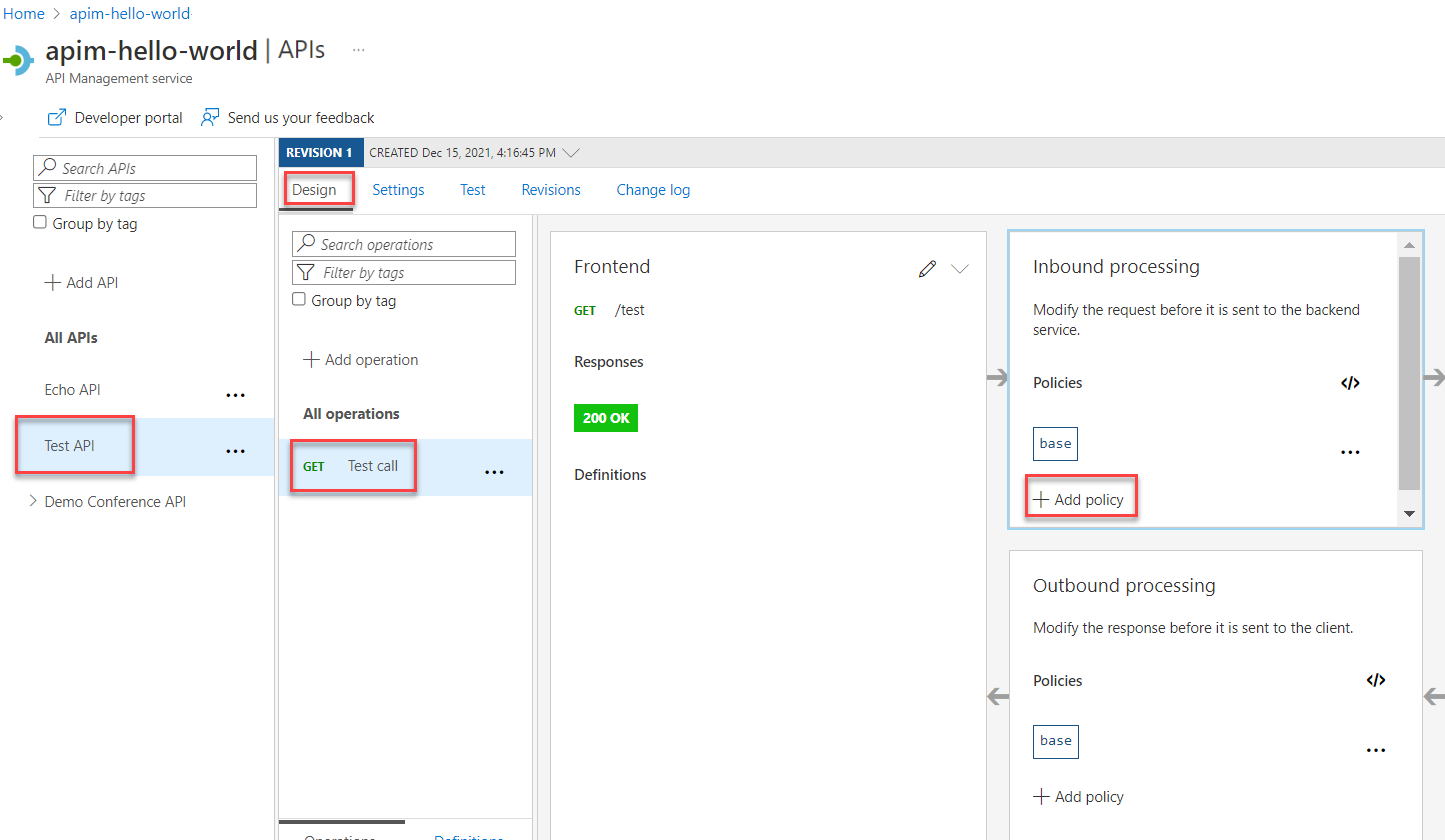
Selecione Respostas fictícias da galeria.
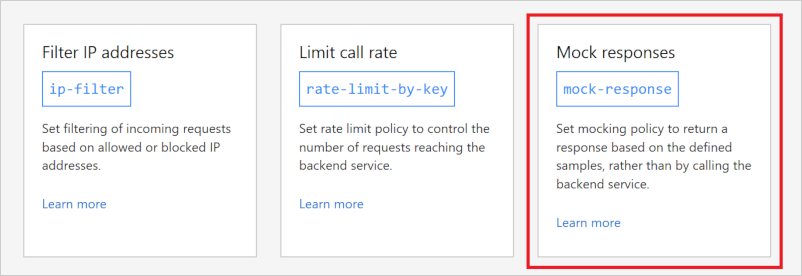
Na caixa de texto Resposta de Gerenciamento de API, digite 200 OK, application/json. Essa seleção indica que a sua API deve retornar o exemplo de resposta definido na seção anterior.
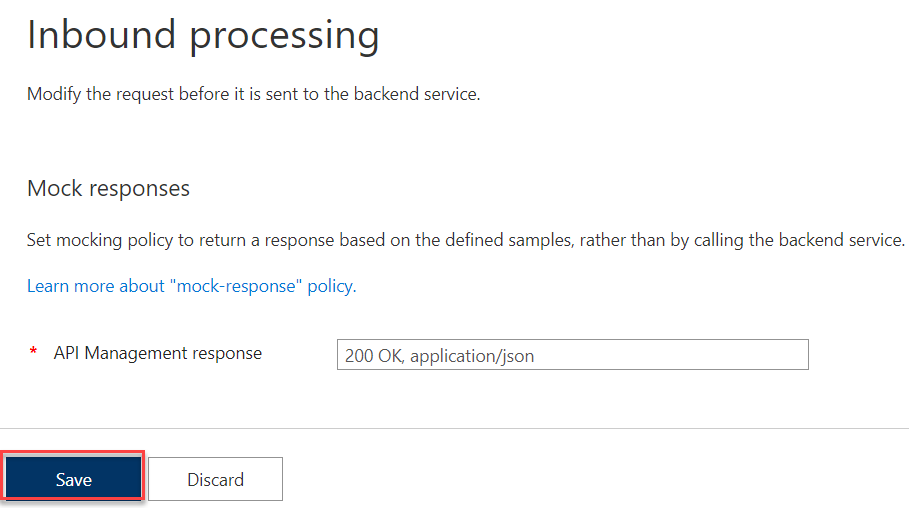
Clique em Salvar.
Dica
Uma barra amarela com o texto Simulação habilitada é exibida. Isso indica que as respostas retornadas do Gerenciamento de API são simuladas pela política de simulação e não são produzidas pelo back-end.
Testar a API fictícia
Selecione a API criada em Criar uma API de teste.
Selecione a guia Testar.
Verifique se a API de Chamada de teste está selecionada e selecione Enviar para fazer uma chamada de teste.
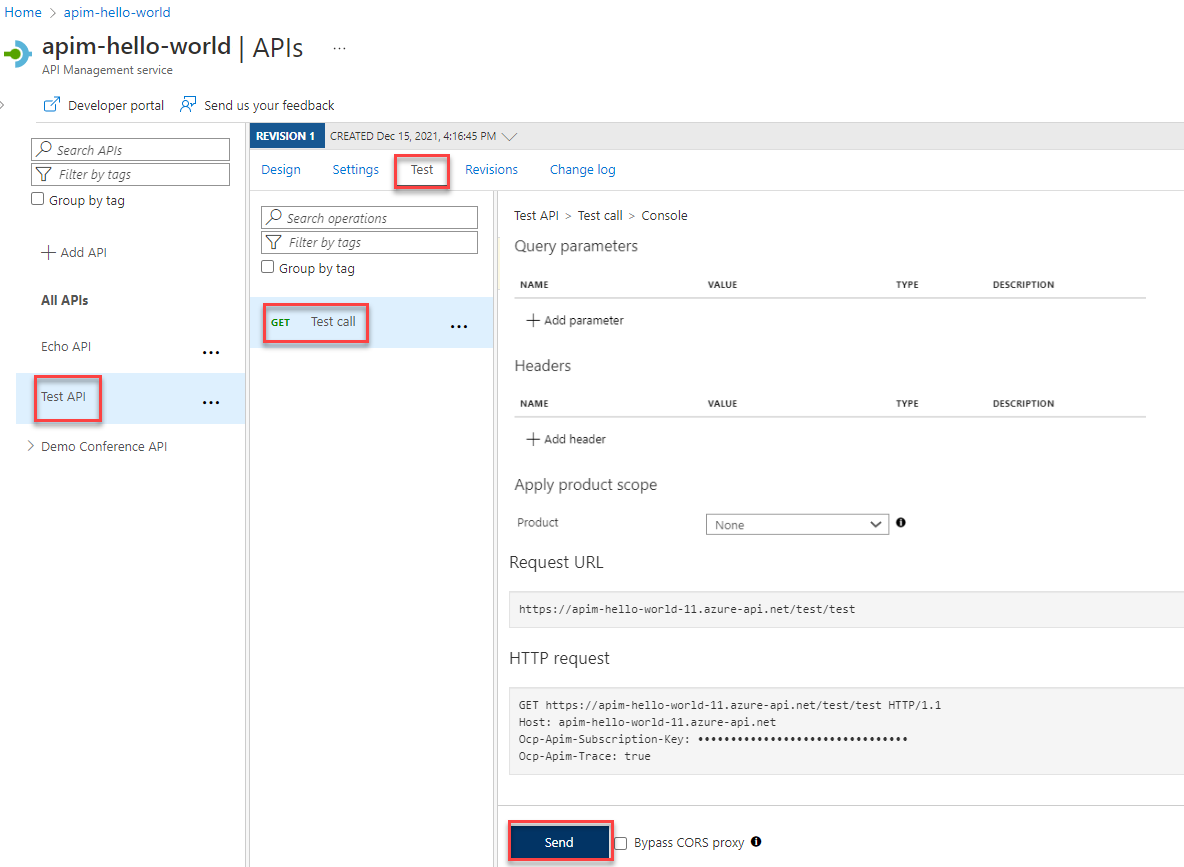
A Resposta HTTP exibe o JSON fornecido como um exemplo na primeira seção desse tutorial.
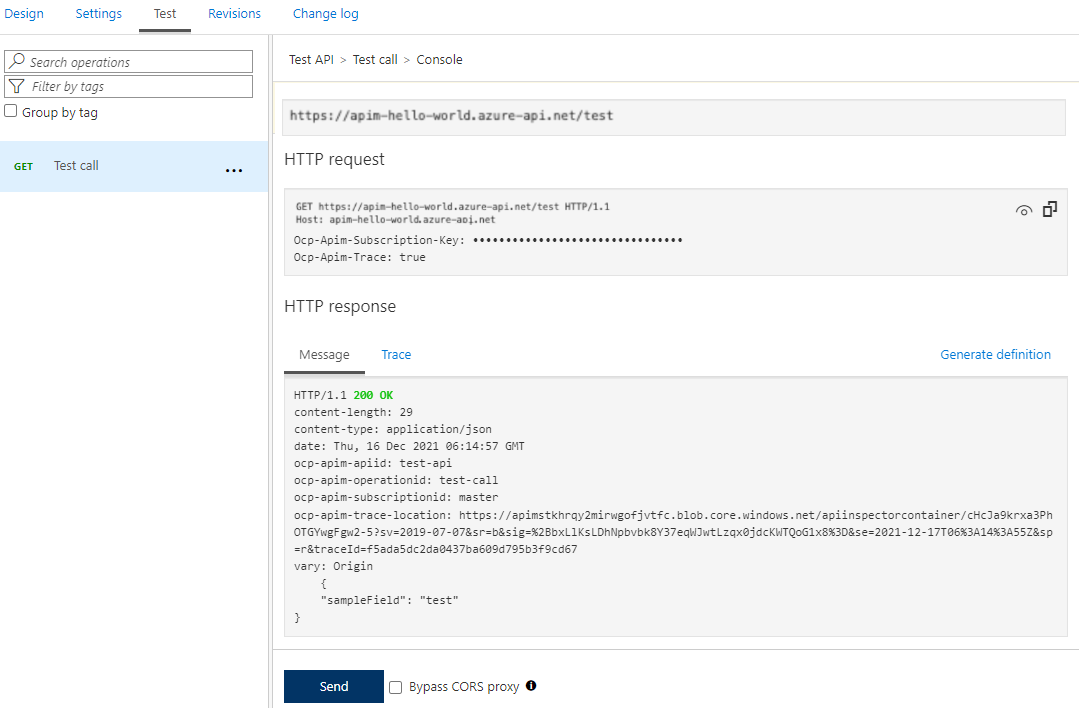
Próximas etapas
Neste tutorial, você aprendeu a:
- Criar uma API de teste
- Adicionar uma operação à API de teste
- Habilitar a simulação de resposta
- Testar a API fictícia
Prosseguir para o próximo tutorial:
